Raspberry Pi Desktop (for PC and Mac) のインストール
Raspberry Pi Desktop (for PC and Mac) は,Debian ベース.軽量である. このページでは,インストール手順について説明する.
【目次】
サイト内の関連 Web ページ:
- 「Raspberry Pi Desktop (for PC and Mac)のおすすめ初期設定」については,別のウェブページで説明している.
- 「Raspberry Pi Desktop (for PC and Mac) で基本ソフトウェア類のインストール」については,別のウェブページで説明している.
- 「VMware Workstation Player で,ゲスト OS としてRasperry Pi Desktop (for PC and Mac)をインストール
Raspberry Pi Desktop (for PC and Mac) のインストールと起動
ダウンロードとインストール
- ダウンロード用のウェブページを開く
- 「RASPBERRY PI DESKTOP」をクリック
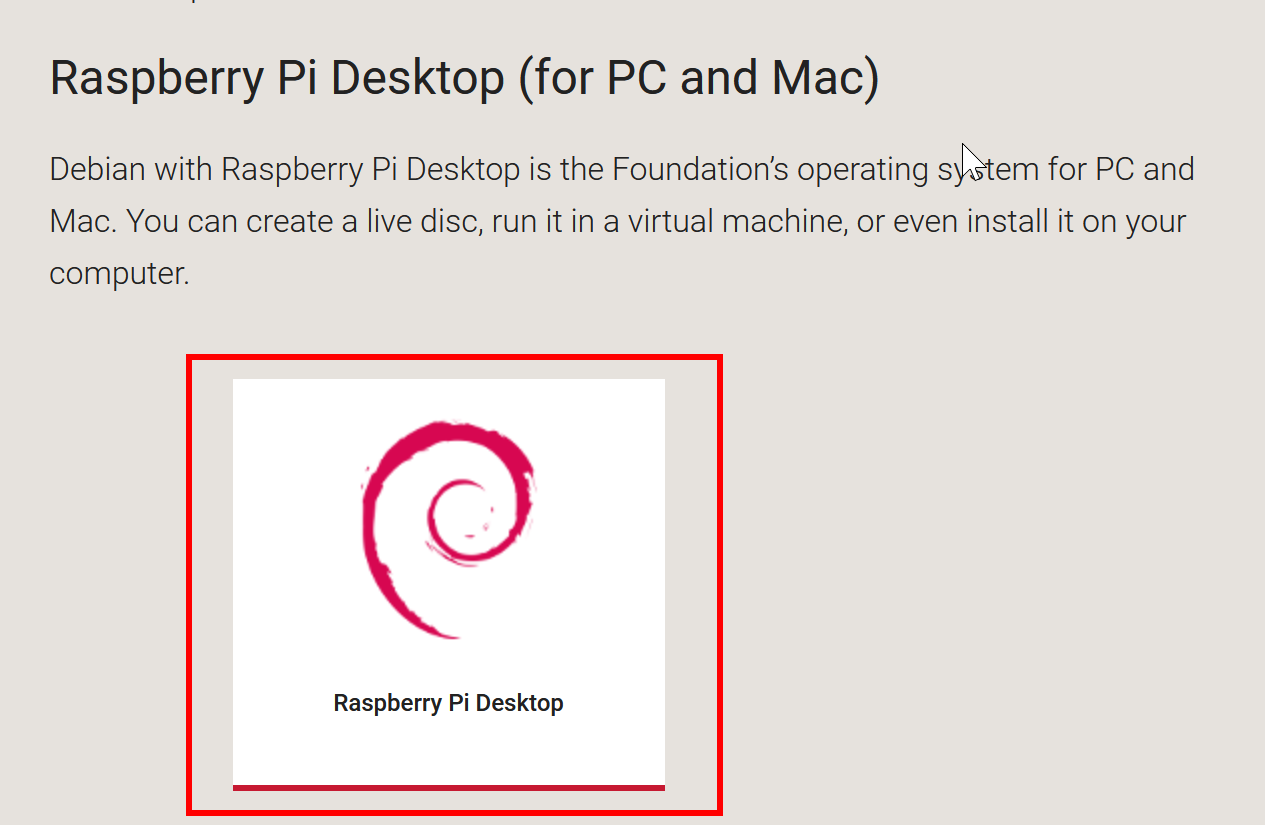
- 「Download ISO」をクリック
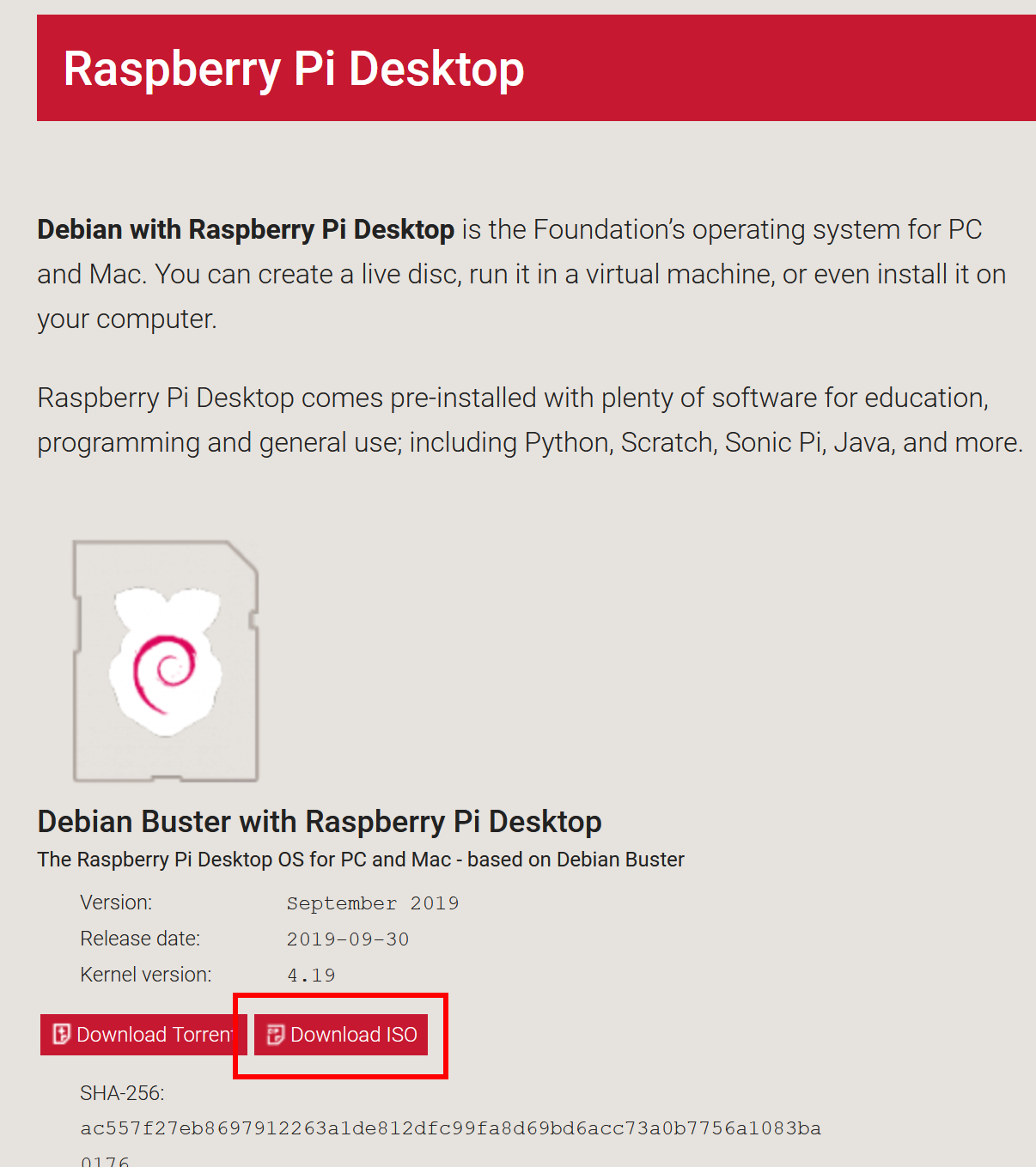
- ファイルのダウンロードが始まる
数分くらいかかるので待つ
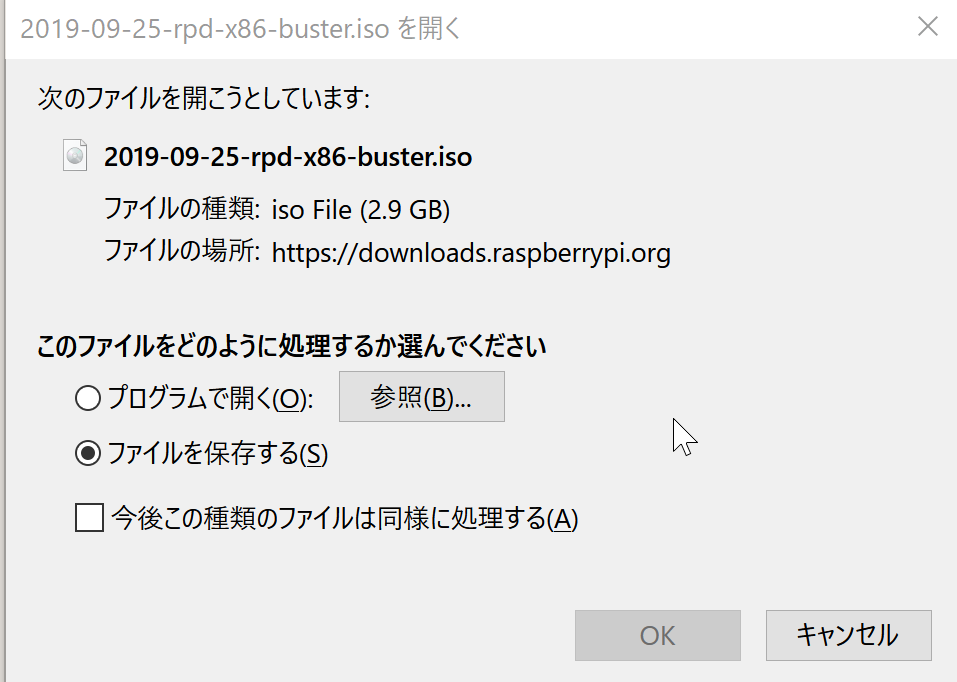
Raspberry Pi Desktop (for PC and Mac) のインストールと起動
- 「Graphical Install」を選んで Enter キー
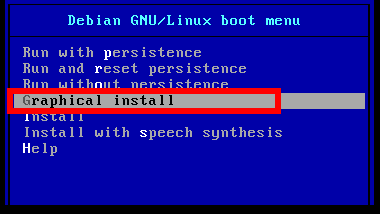
- 画面が現れる
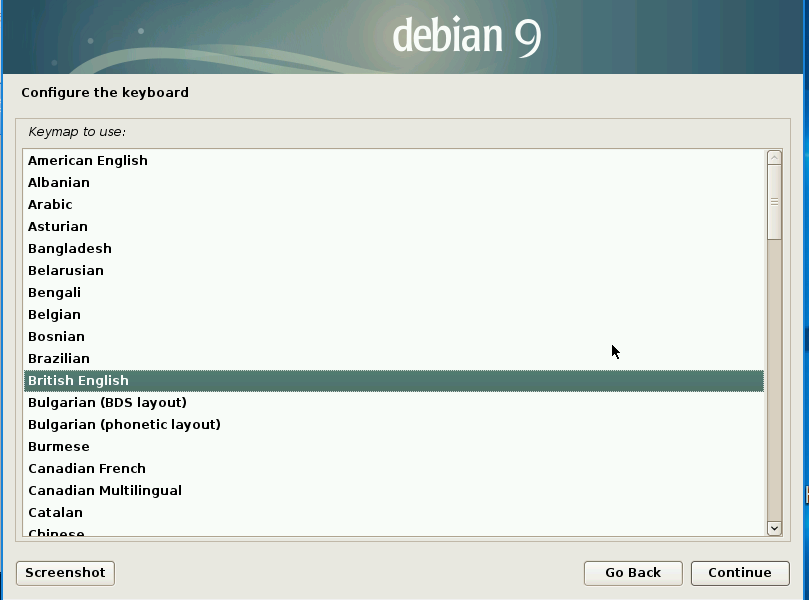
- キーボードの設定
下の図では、「Japanese」を選び,「Continue」をクリックしている
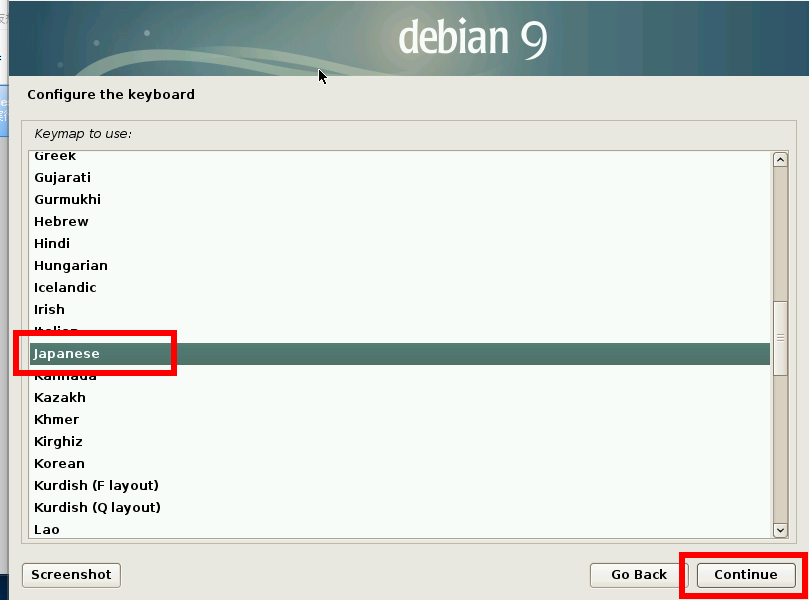
- 読み込みが始まる
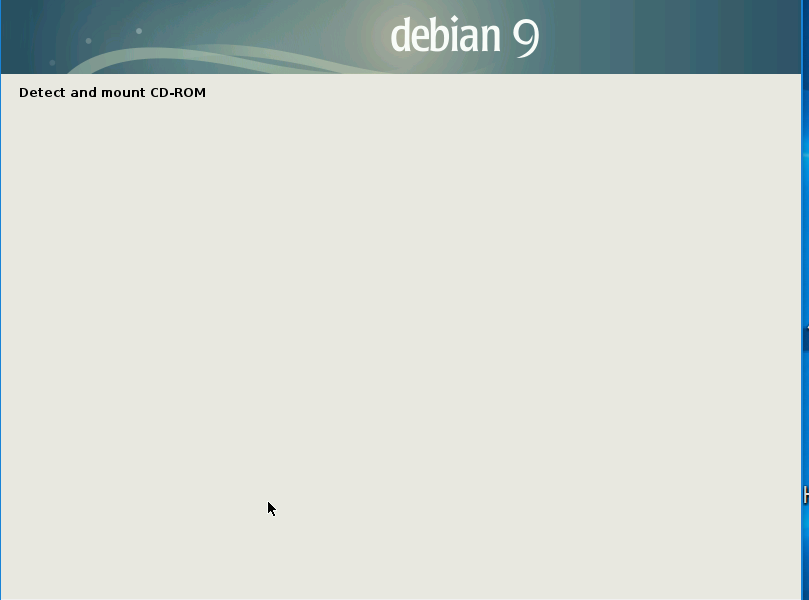
- パーティションの設定
既定(デフォルト)のままでよい. 「Continue」をクリック
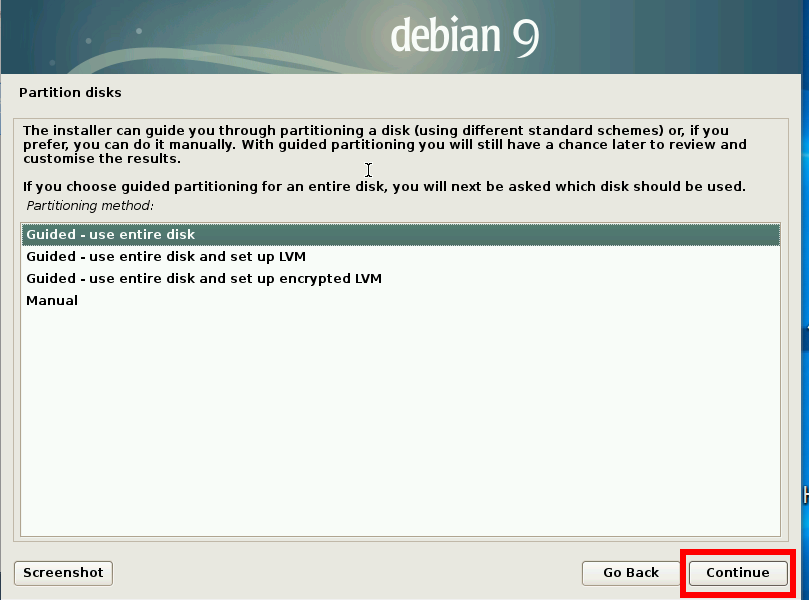
- パーティションの設定
既定(デフォルト)のままでよい. 「Continue」をクリック
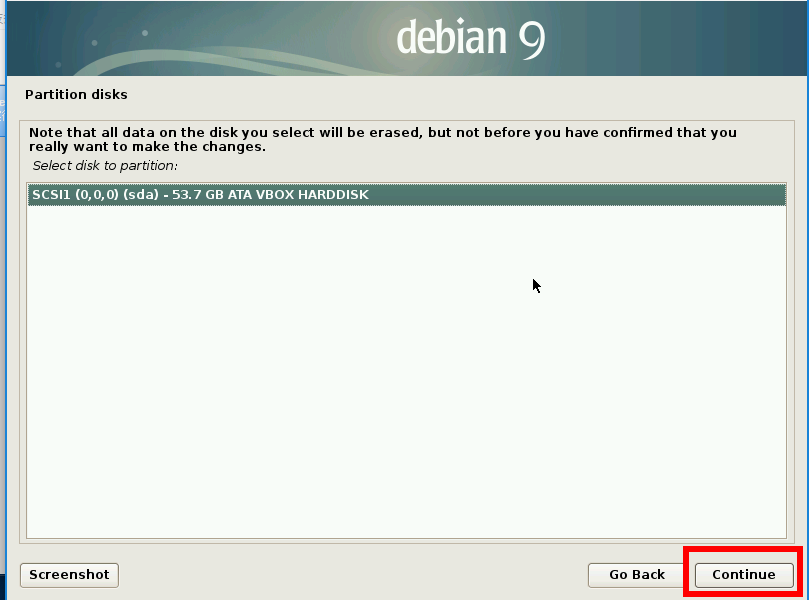
- パーティションの設定
既定(デフォルト)のままでよい. 「Continue」をクリック
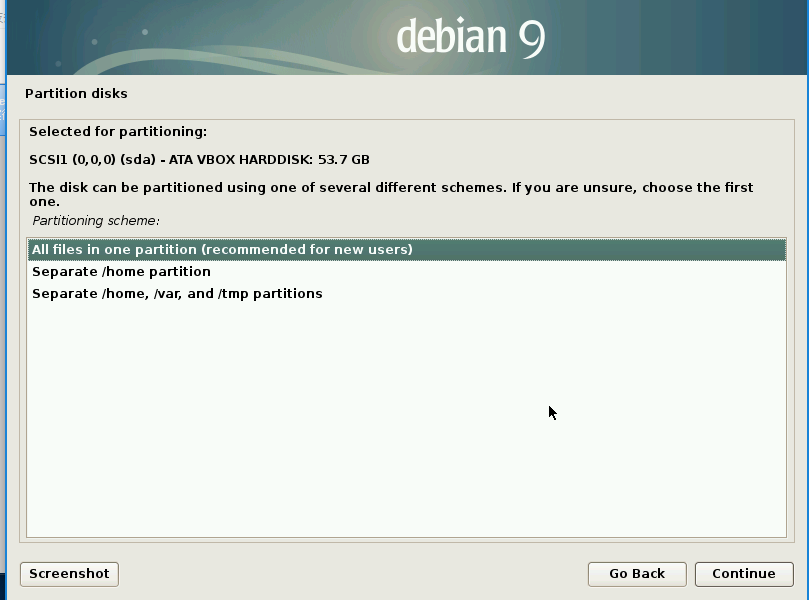
- パーティションの設定
既定(デフォルト)のままでよい. 「Continue」をクリック
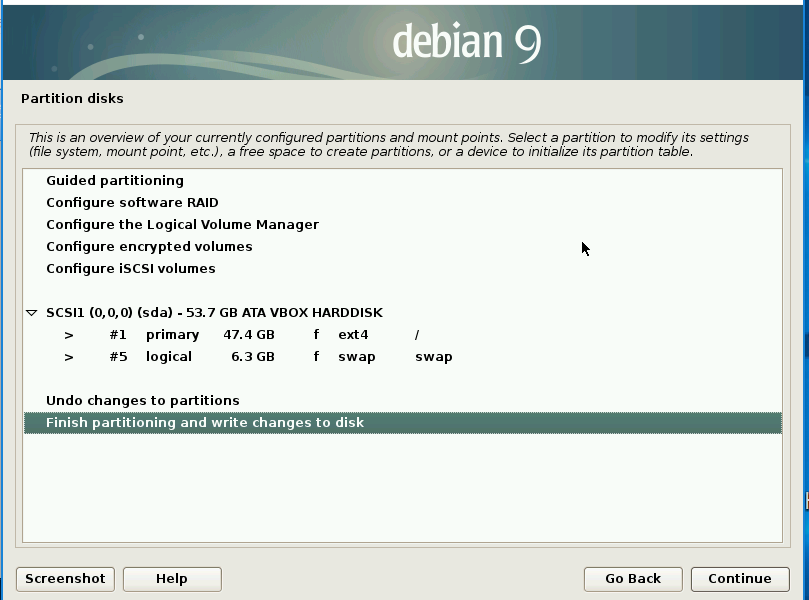
- 続行するかの確認
確認の上、「Yes」を選び,「Continue」をクリック
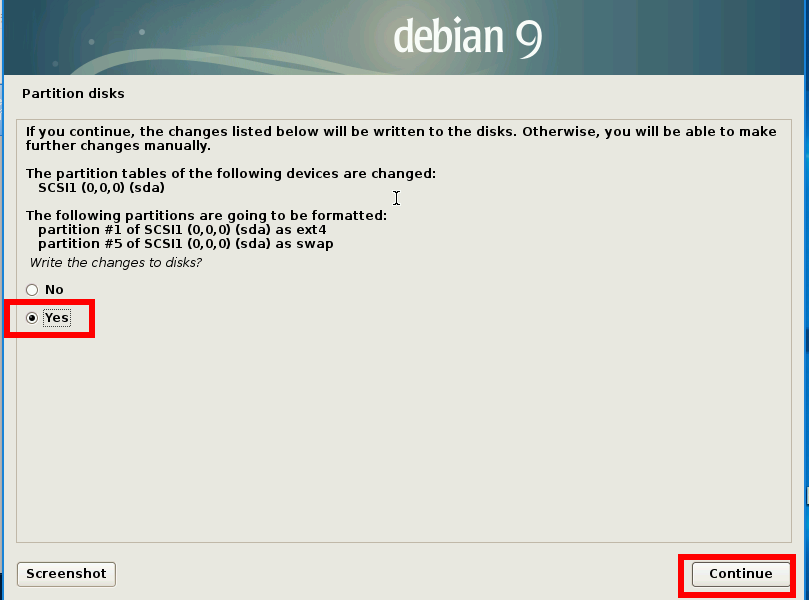
-
インストールが始まる
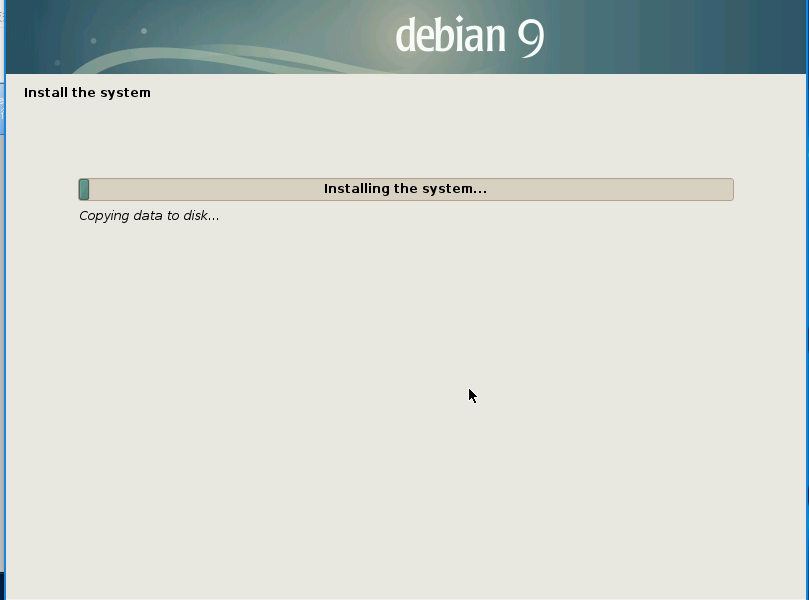
- GRUBブートローダーのインストール
既定(デフォルト)のままでよい. 「Continue」をクリック
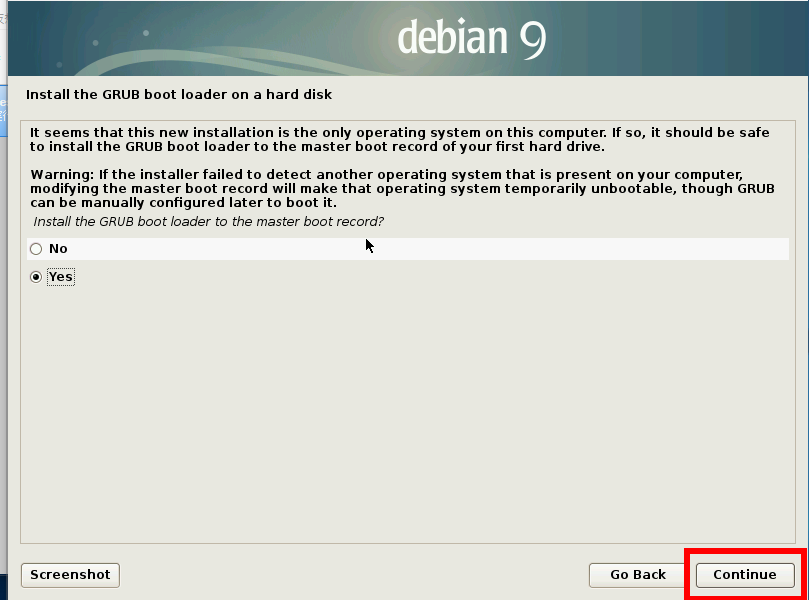
- GRUBブートローダーのインストール
「/dev/sda」を選び,「Continue」をクリック
* 「Enter device manually」を選ばない
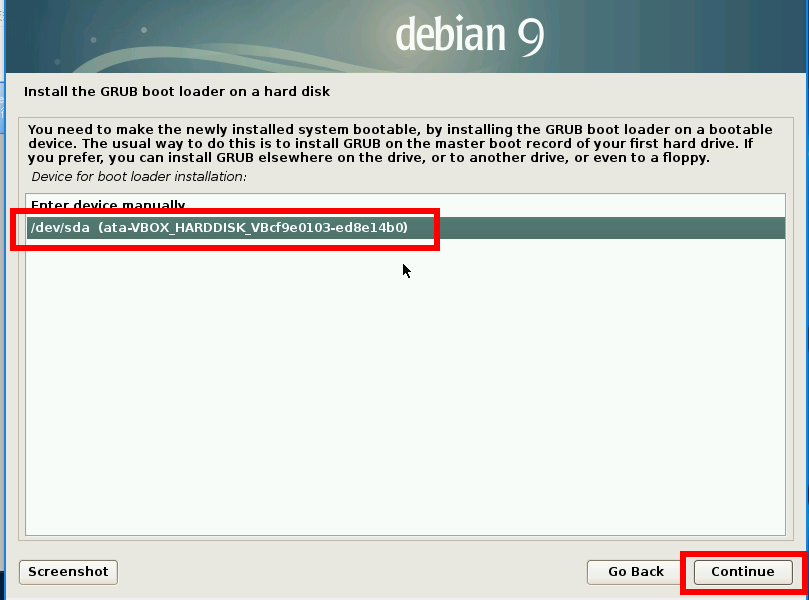
- インストール終了の確認
「Continue」をクリック
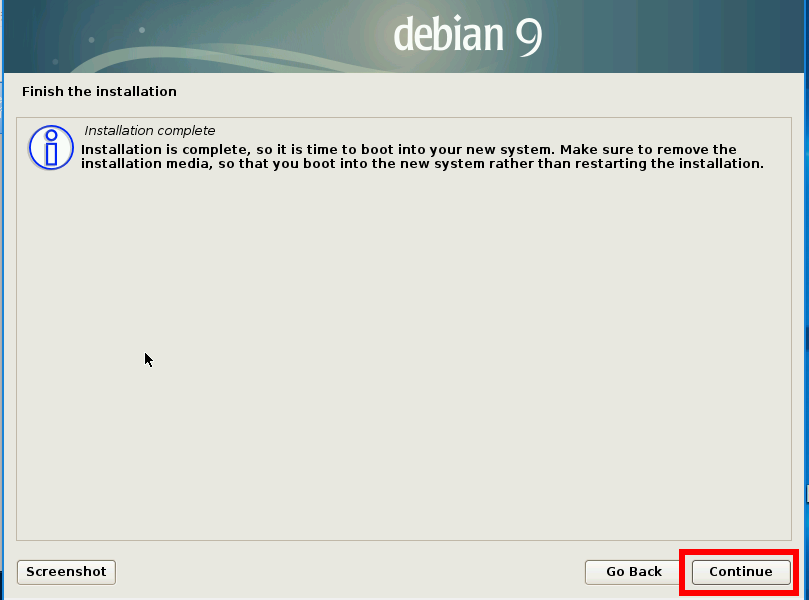
Raspberry Pi Desktop (for PC and Mac) のアプリ
デスクトップ画面
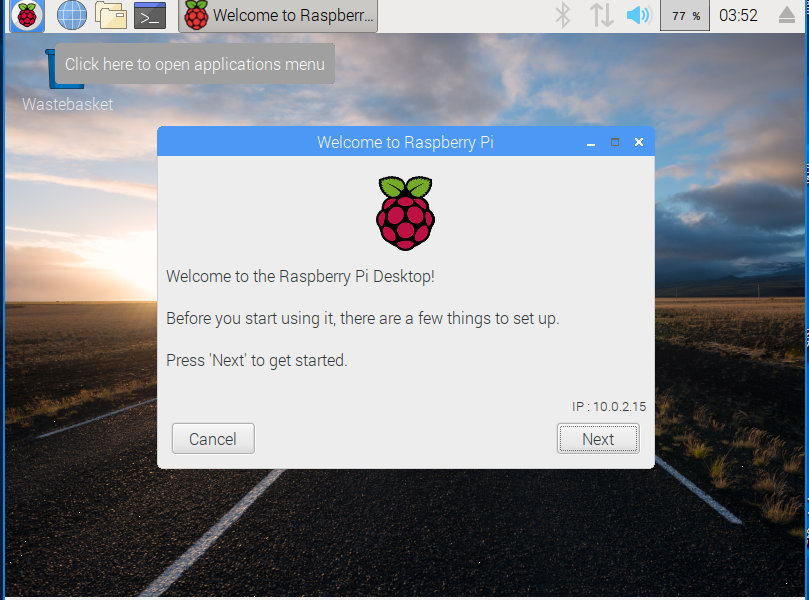
Java開発環境 BlueJ
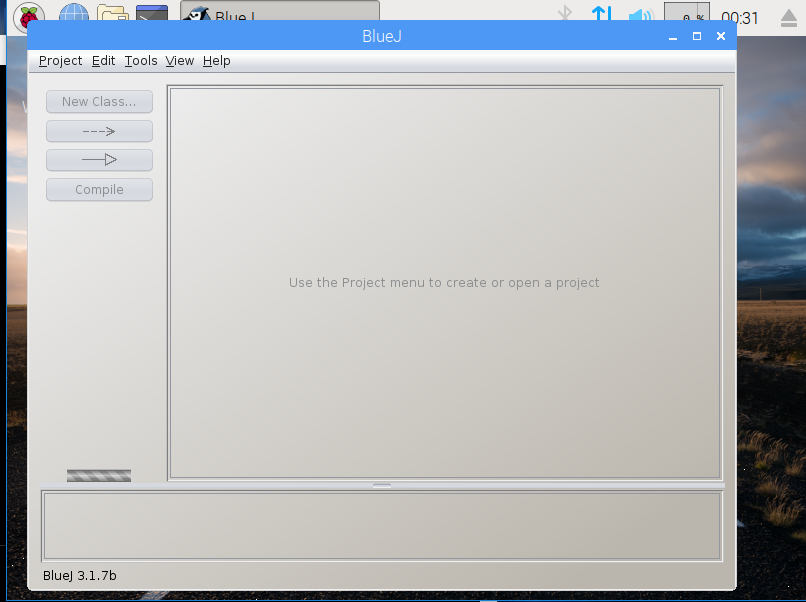
開発環境 Geany
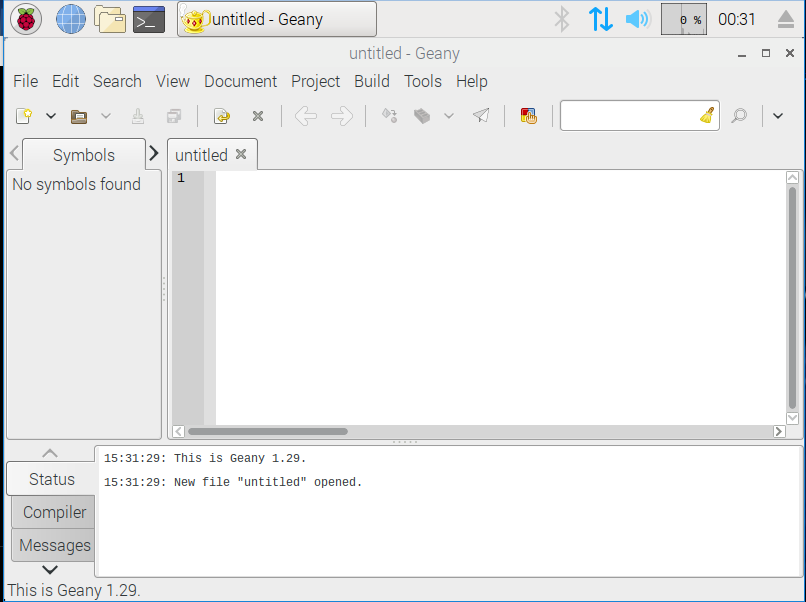
Java開発環境 Greenfoot
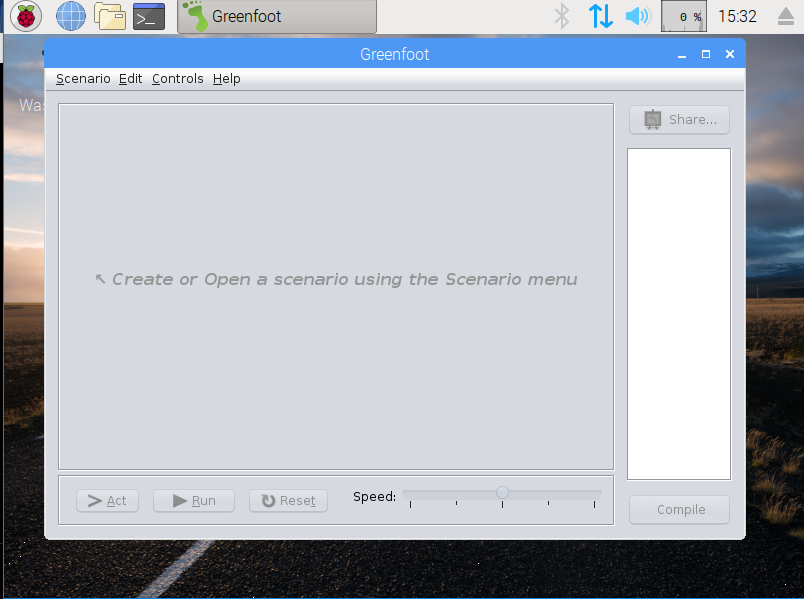
Scratch2
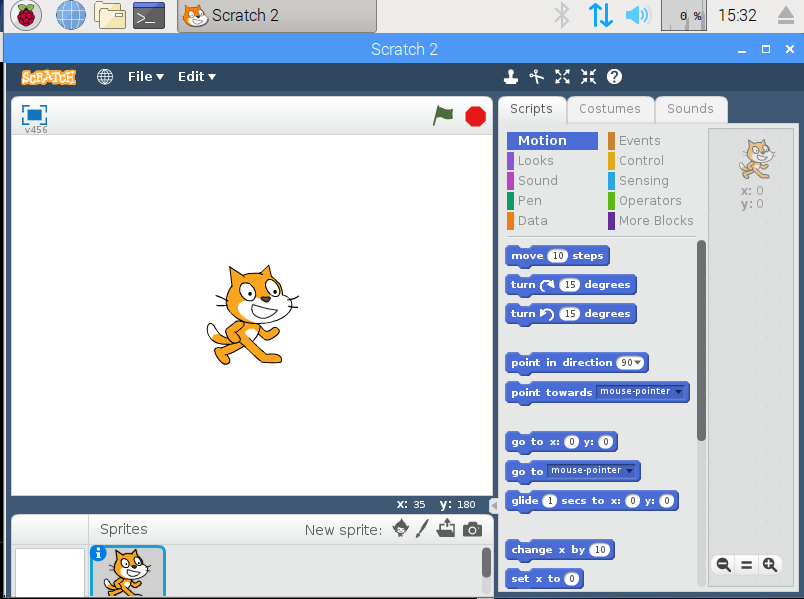
Chromium ウェブブラウザ
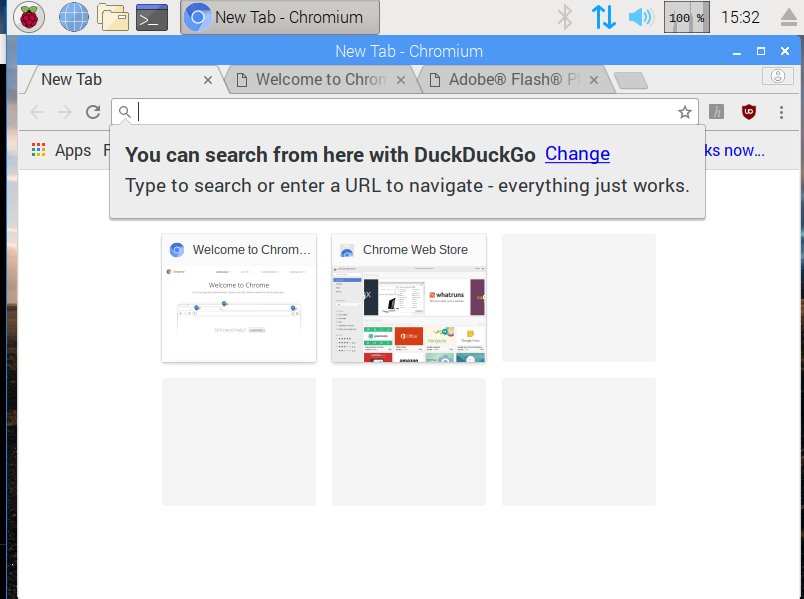
ファイルマネージャ
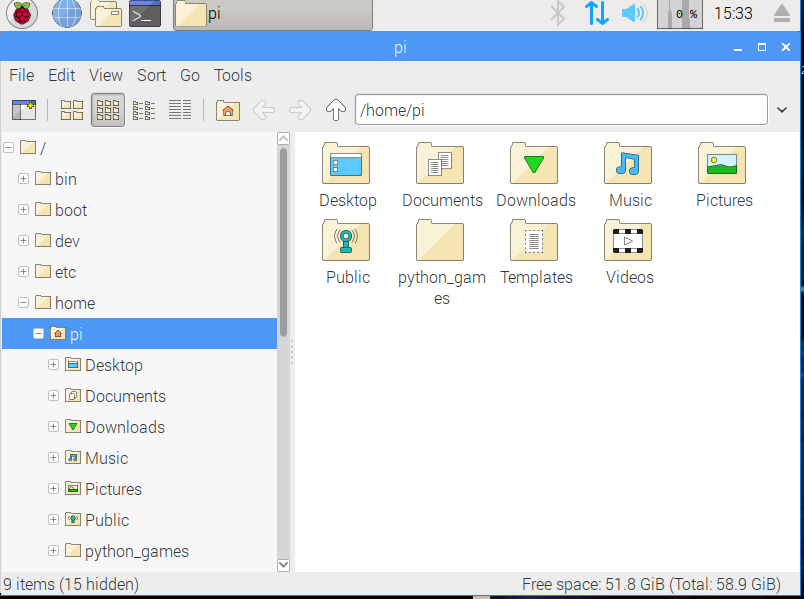
端末
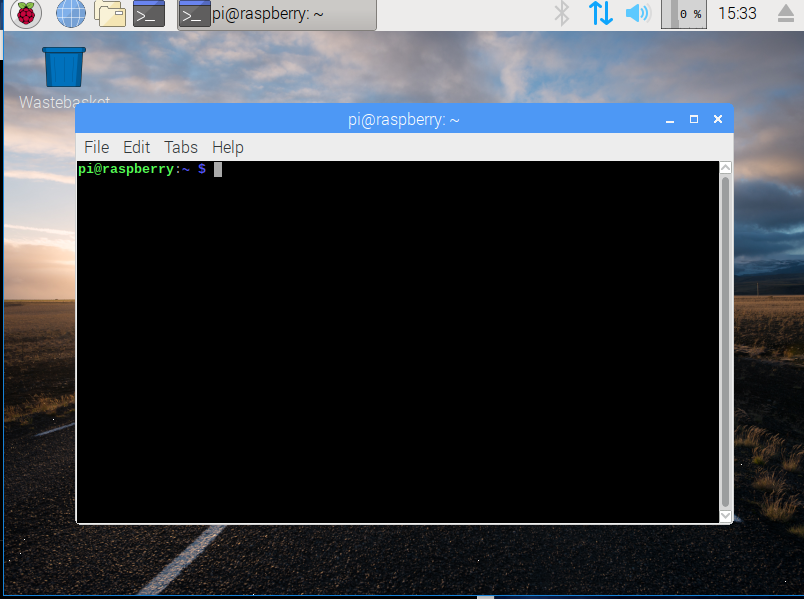
テキストエディタ
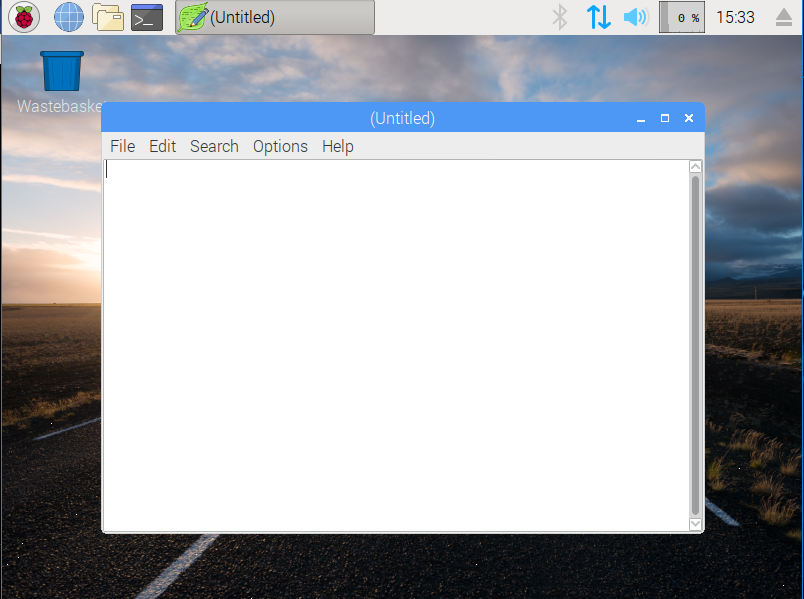
C コンパイラ
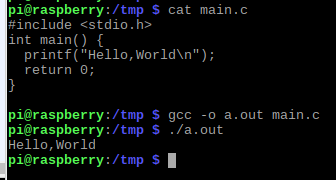
![[kaneko lab.]](https://www.kkaneko.jp/info/logo_png.png)